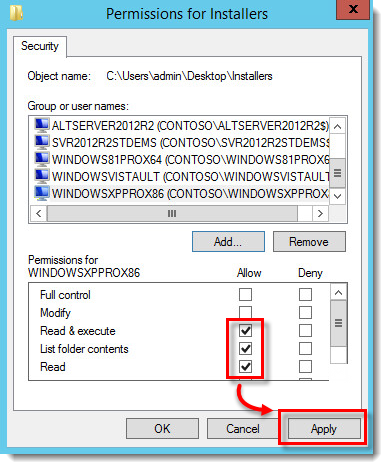Utgåva
- Konfigurera installationsfilen för ESET Management Agent för distribution via grupprincipobjekt (GPO) eller System Center Configuration Manager (SCCM)
- Konfigurera en alternativ metod för att distribuera ESET Management Agent för företagsmiljöer eller miljöer med ett stort antal klientdatorer
- Använd GPO eller SCCM för distribution
Mer information
Klicka för att expandera
Skapa en modifierad installationsfil för ESET Management Agent för distribution i miljöer på storföretagsnivå. .msi-filen för ESET Management Agent separeras från .bat-filen som finns tillgänglig från ESET PROTECT On-Prem. Sedan modifieras .msi-filen så att den kan känna igen rätt certifikat och port för kommunikation med din ESET PROTECT-server efter distribution till klientdatorer.
Lösning
ESET PROTECT
Använd GPO eller SCCM för distribution
-
Klicka på Installatörer → Skapa installationsprogram.

Bild 1-1 -
Klicka på Anpassa installationsprogrammet.
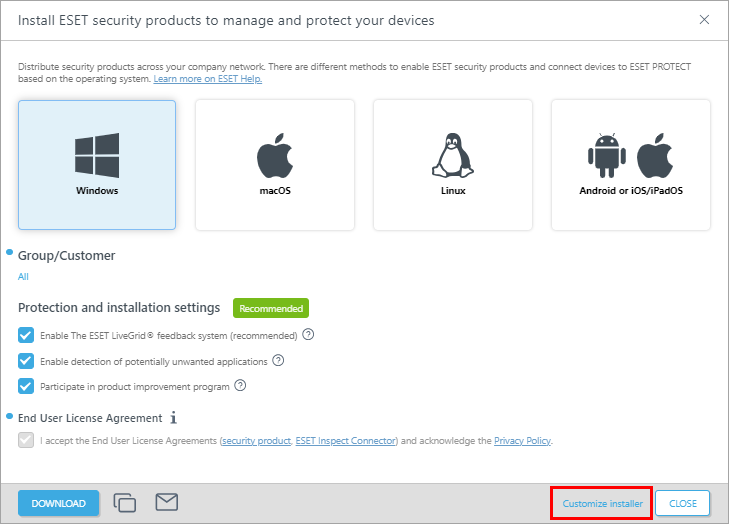
Bild 1-2 -
Operativsystemet Windows är förvalt. Välj Use GPO or SCCM for deployment bredvid Distribution och bläddra nedåt.
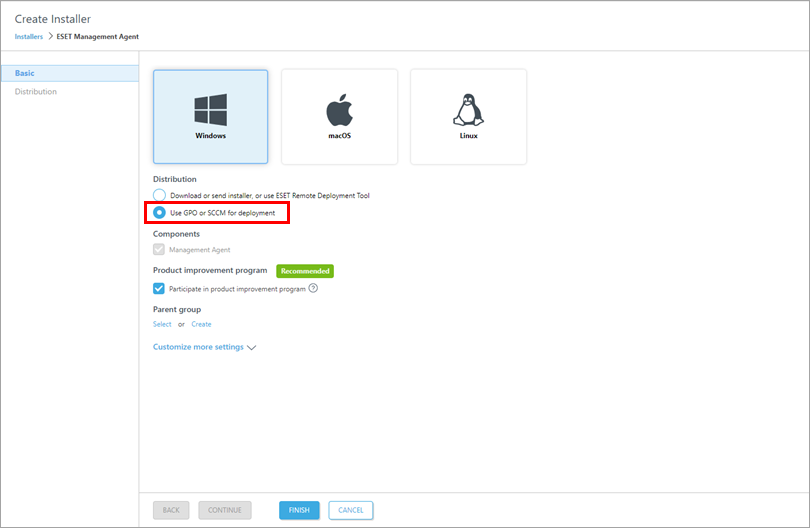
Bild 1-3 -
Välj den föräldragrupp där ESET PROTECT ska placera datorn efter en agentinstallation. Föräldragruppen är obligatorisk om du använder en ESET PROTECT Hub eller ett ESET Business Account med platser eller ESET MSP Administrator och valfri om du använder en ESET PROTECT Hub eller ett ESET Business Account utan platser. Om du använder en ESET PROTECT Hub eller ett ESET Business Account utan webbplatser och du inte vill använda föräldragruppen fortsätter du till steg 6. Annars klickar du på Välj.
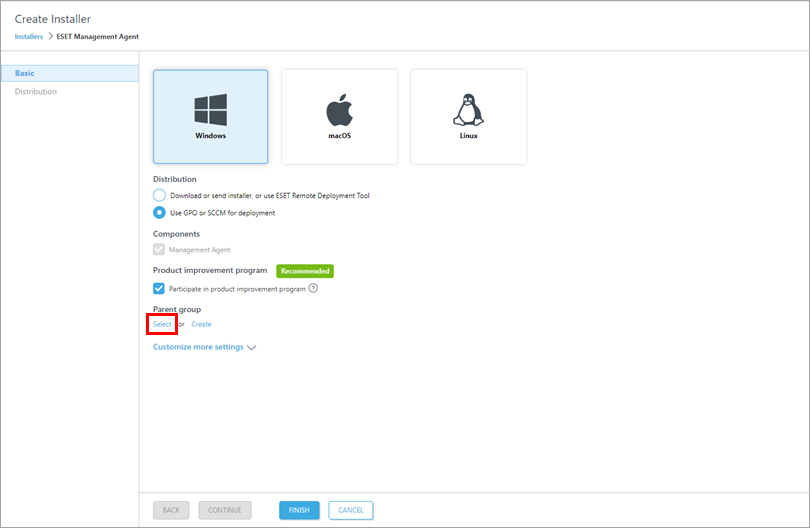
Bild 1-4 -
Välj den grupp som du vill att datorerna ska tillhöra och klicka på OK.
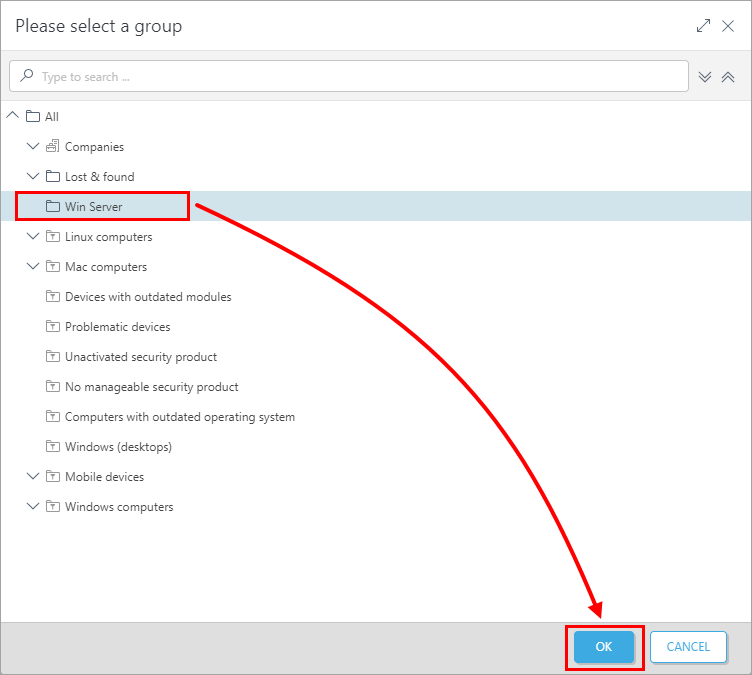
Bild 1-5 -
Klicka på Finish för att generera installationsfilerna.
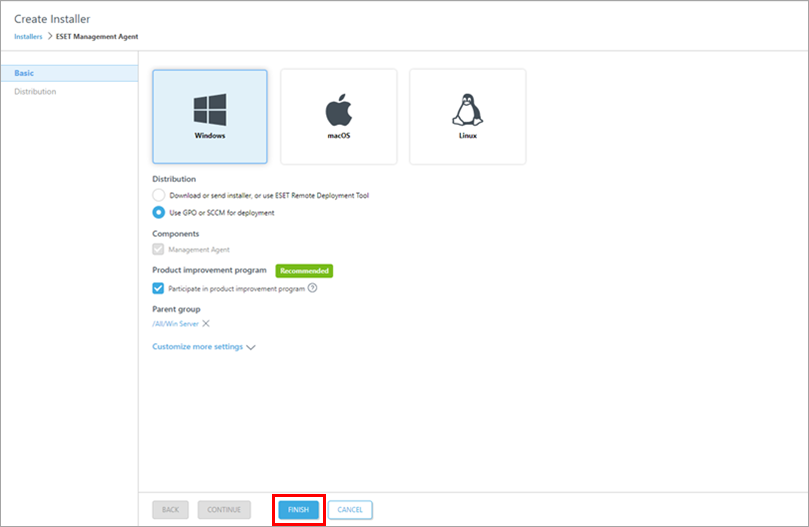
Bild 1-6 -
Klicka på filikonen för att hämta filen
install_config.ini. Välj önskad ikon för agentinstallationsprogrammet(32-bitars, 64-bitars, ARM64) för att hämta.msi-filenför agentinstallationsprogrammet och spara dem i samma delade mapp.När du har hämtat båda filerna klickar du på Finish.
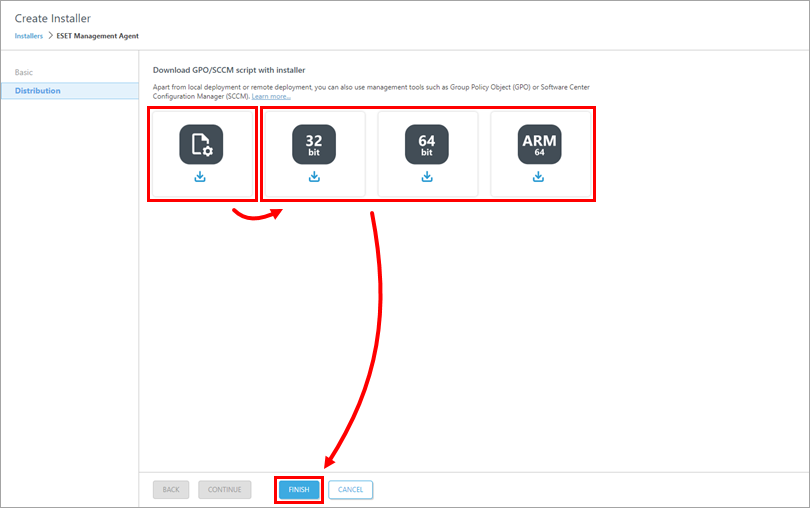
Bild 1-7 -
Använd någon av processerna nedan för att distribuera paketet:
ESET PROTECT lokalt
Använd GPO eller SCCM för distribution
-
Klicka på Snabblänkar → Distribuera agent
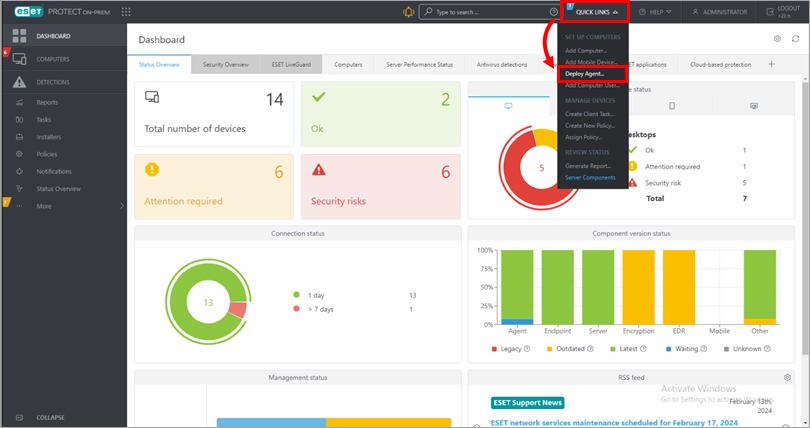
Bild 2-1
-
Bekräfta att Windows-operativsystemet är valt, välj Använd GPO eller SCCM för distribution bredvid Distribution och bläddra nedåt.
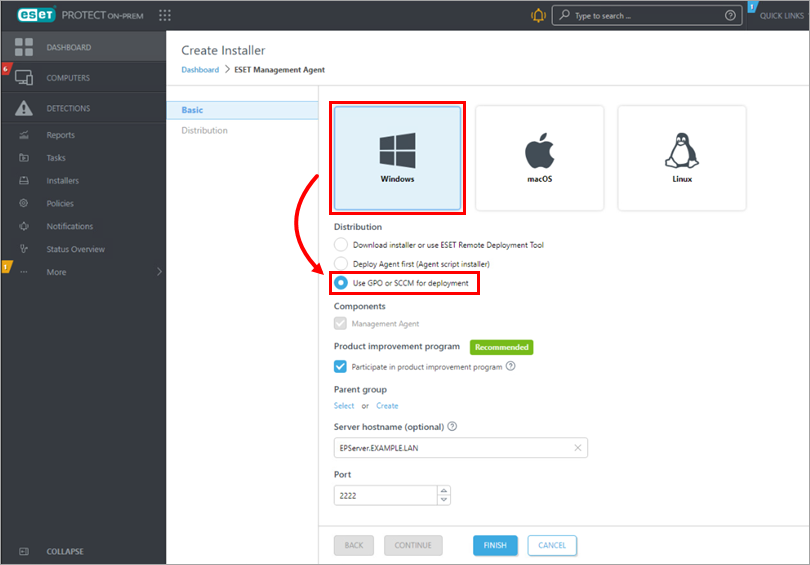
Bild 2-2
-
Klicka på Slutför. ESET PROTECT On-Prem-certifikatet är valt som standard. För användare av anpassade certifikat finns mer information i ämnet Anpassade certifikat med ESET PROTECT On-Prem i onlinehjälpen. Peer-certifikat och certifikatutfärdare som skapats under installationen ingår som standard i den statiska gruppen med beteckningen Alla.
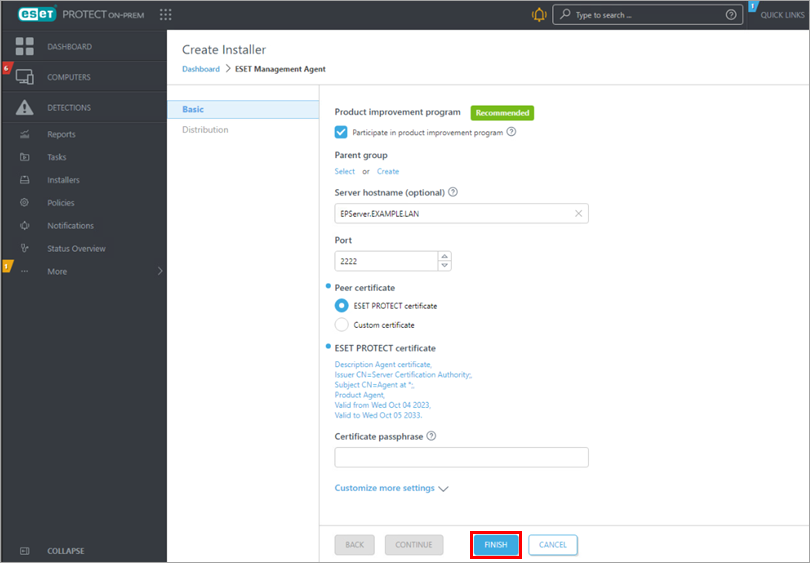
Bild 2-3 - Klicka på filikonen för att hämta filen
install_config.ini. Välj önskad ikon för agentinstallationsprogrammet(32-bitars-64-bitars, ARM64) för att hämta.msi-filenför agentinstallationsprogrammet och spara den i samma delade mapp.
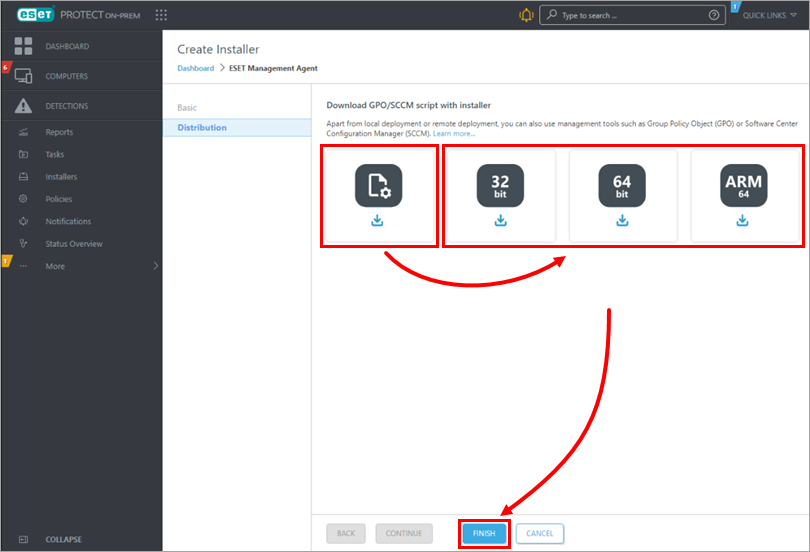
Bild 2-4
- Använd någon av processerna nedan för att distribuera paketet:
- Distribuera ESET Management Agent med hjälp av ett grupprincipobjekt (GPO)
- Distribuera ESET Management Agent medhjälp av System Center Configuration Manager (SCCM).
När du har slutfört instruktionerna i respektive artikel går du vidare till steg 5, deploy ESET endpoint products to your client computers om du utför en ny installation av ESET PROTECT On-Prem.